Προετοιμασία για μια παρουσίαση περιλαμβάνει πολλάπράγματα? βεβαιωθείτε ότι οι διαφάνειες είναι σωστές, η παρουσίαση είναι συνεκτική και καλά συνδεδεμένη, μια γρήγορη πρόβα, ελέγξτε και επανελέγξτε ότι έχετε το αρχείο παρουσίασης στο φορητό υπολογιστή σας και βεβαιωθείτε ότι λειτουργεί. Παρουσιάσεις σε μεγάλο βαθμό εξακολουθούν να ζουν στους φορητούς υπολογιστές μας και αν ξεχάσετε το φορητό σας υπολογιστή ή δεν διαθέτετε κάποιον για να αποκτήσετε πρόσβαση σε ένα αρχείο παρουσίασης από μια μονάδα σύννεφων, είναι ένα πρόβλημα αναλογιών εφιάλτη. Εάν ωστόσο παρουσιάζετε μέσω μιας συσκευής Chromecast ό, τι χρειάζεστε είναι το smartphone σας και η εφαρμογή Google Slides για να κάνετε μια παρουσίαση.
Οι Παρουσιάσεις Google υποστηρίζουν εγγενώς το Chromecast. Οι χρήστες Android μπορούν λίγο πολύ να μεταφέρουν ολόκληρη την οθόνη σε μια τηλεόραση με το Chromecast, καθώς υπάρχει υποστήριξη για τη συσκευή σε επίπεδο λειτουργικού συστήματος, αλλά εάν εκτελείτε μια παλαιότερη έκδοση Android, η οποία δεν υποστηρίζει το Chromecast, δεν είστε 't χωρίς επιλογές.
Για τους χρήστες Android και iOS Google Slidesγεφυρώνει εύκολα το χάσμα. Πατήστε το αρχείο παρουσίασης μέσα στο Google Slides και θα δείτε το κουμπί "Cast" να εμφανίζεται στην κορυφή (εάν υπάρχει μια συσκευή στο δίκτυο). Αγγίξτε το και επιλέξτε τη συσκευή από εκείνες που ανιχνεύει και θα αρχίσει να μεταδίδεται στην τηλεόρασή σας.

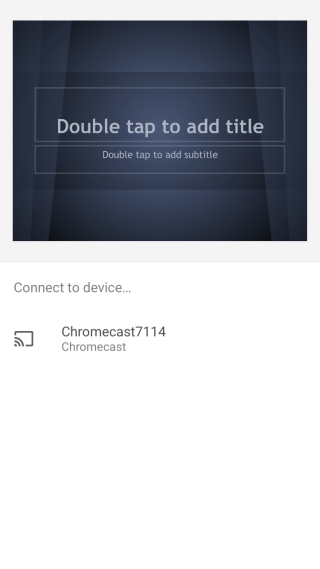
Υπάρχει όμως μια μικρή προειδοποίηση εδώ. μόνο διαφάνειεςπου είναι στη μορφή διαφανειών Google μπορούν να μεταφερθούν. Στις δοκιμασίες μας, οι Παρουσιάσεις Google δεν προσφέρουν το κουμπί "Cast" όταν έχει πατηθεί ένα αρχείο PPT ή KEY. Αυτό σημαίνει ότι πρέπει να μετατρέψετε το αρχείο σας στη μορφή Google Slides, το οποίο είναι απίστευτα εύκολο να το κάνετε.
Μεταφορτώστε την παρουσίασή σας στις Παρουσιάσεις Google απόστην επιφάνεια εργασίας σας και ανοίξτε την. Θα σας ζητήσει να επιλέξετε αν θέλετε να κάνετε "Μόνο προβολή" ή "Επεξεργασία ως Παρουσιάσεις Google". Επιλέξτε την επιλογή επεξεργασίας και το αρχείο θα μετατραπεί στη μορφή Google Slides. Είναι καλύτερο να αποθηκεύσετε το αρχείο ως αντίγραφο (από το μενού Αρχείο) και να διατηρήσετε την πρωτότυπη PPT στη μονάδα σας, για παράδειγμα.
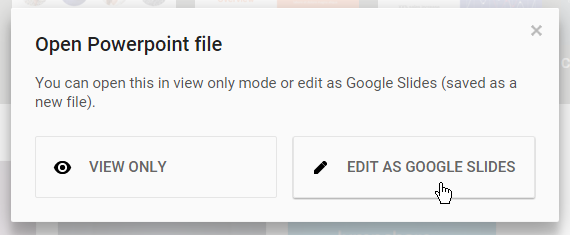
Μόλις ανοίξετε ένα αρχείο PPT ή KEY στις Παρουσιάσεις Googleγια επεξεργασία και έχει μετατραπεί με επιτυχία, θα εμφανιστεί το κουμπί Cast που εμφανίζεται στην εφαρμογή Google Slides σε Android ή iOS όταν ανοίγετε το αρχείο σε αυτό.













Σχόλια